آخرین چیزی که میخواهید زمانی که در رخت خواب هستید و همه جا تاریک است با آن مواجه شوید یک صفحه سفید روشن است. صفحه ای که ممکن است حتی به چشمان شما آسیب بزند. به همین دلیل است که حالت دارک مود از محبوبیت بالایی برخوردار است و شرکت ها این ویژگی را برای موبایل های خود عرضه کرده اند و هم اکنون دارک مود اندروید قابلیتی جا افتاده در این گوشیهاست. ما در مقالهای تأثیر دارک مود بر مصرف باتری را بررسی کرده ایم. همچنین چندی پیش در مقاله حالت دارک مود هواوی، این ویژگی را در موبایل های هواوی بررسی کردیم و حال در این مقاله قصد داریم تا حالت تاریک در گوشی های سامسونگ را بررسی کنیم.
حالت تاریک سامسونگ، قبل از بروزرسانی ۲ One UI نیز وجود داشت؛ اما نام آن Night Mode یا حالت شب بود. سامسونگ نام این ویژگی را در آپدیت One UI 2.0 به Dark Mode یا حالت تاریک تغییر داد، تا با نام رسمی این قابلیت در نسخه اندروید ۱۰ سازگاری پیدا کند؛ اما تغییر نام در هدف و ماهیت این ویژگی تغییری ایجاد نکرد و سامسونگ در ادامه بهبودها و ویژگی های جدیدی را اعمال کرد.
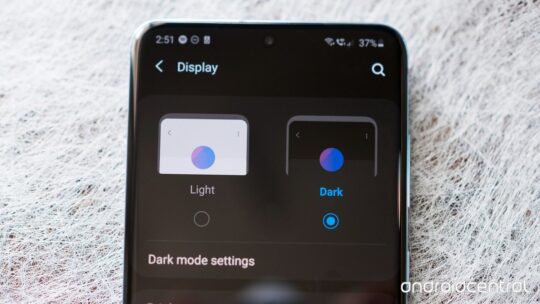
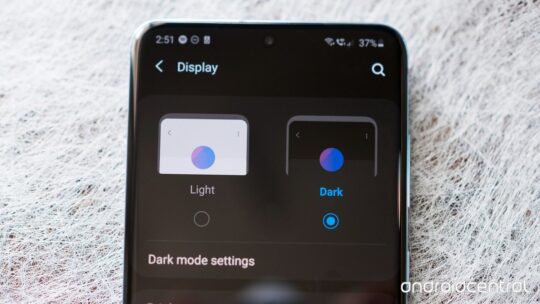
در گوشی های سامسونگ حالت تاریک بر روی تمام فهرست ها، تنظیمات، برنامه های پیش فرض و دیگر قسمت های رابط کاربری موبایل شما اعمال میشود. دقت داشته باشید اعمال حالت تاریک بر روی برنامه هایی که شما به صورت جداگانه دانلود و نصب میکنید، وابسته به پشتیبانی آنها از این قابلیت است. مثلا دارک مود در اینستاگرام، کروم و واتساپ به خوبی پشتیبانی میشود. همچنین نصب برخی تم ها و استفاده از برخی فونت ها میتواند با این حالت تاریک مغایرت ایجاد کند.
با ما همراه باشید تا علاوه بر آموزش فعال سازی این حالت، به شما توضیح دهیم چگونه حالت تاریک سامسونگ را میتوانید بر روی تمام برنامه های گوشی خود اعمال کنید.
(تمام صحبت و آموزش های این مقاله براساس نسخه های ۲ و ۲.۱ One UI رابط کاربری سامسونگ است)
لطفا این کد را شمارهگیری کنید:
آموزش فعال سازی ویژگی دارک مود سامسونگ
- برای فعال سازی حالت دارک مود، ابتدا باید وارد پنل Quick Settings موبایل خود شوید. این قسمت با کشیدن دو انگشت خود از بالای صفحه به پایین قابل دسترسی است.
- پنل را به سمت راست (اگر گوشی شما فارس است،به سمت چپ) ورق بزنید تا در منوی آیکن ها، آیکن Dark mode را مشاهده کنید.

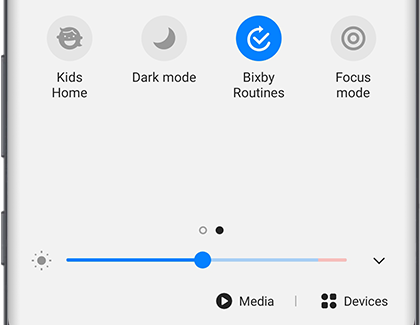
- با یک ضربه بر روی این آیکن حالت تاریک فعال میشود و رنگ آن تغییر میکند.
- با یک ضربه دیگر بر روی همین آیکن میتوانید حالت تاریک را خاموش کنید.
همچنین حالت دارک مود از قسمت تنظیمات و Display قابل روشن و خاموش شدن است. به تصاویر زیر دقت کنید.
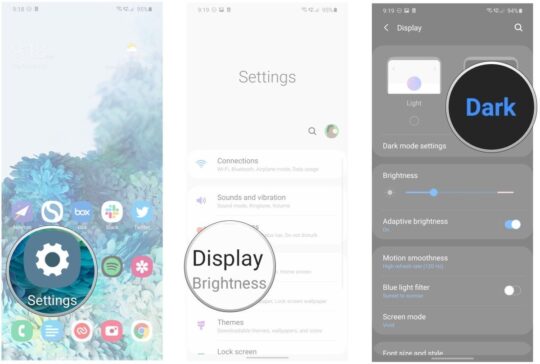
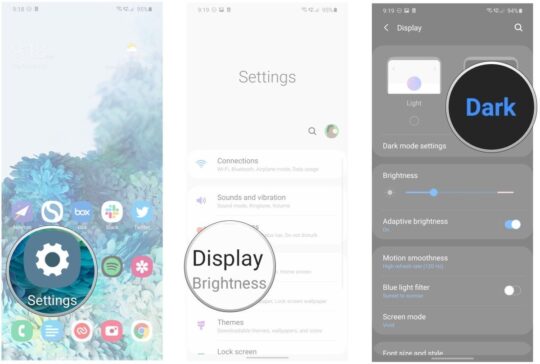
با نگه داشتن انگشت خود بر روی این آیکون دارک مود که از پانل بالایی فعالش کردید، میتوانید مستقیما به تنظیمات حالت تاریک گوشی خود بروید.
یکی از ویژگی های حالت تاریک سامسونگ، امکان تنظیم کردن ساعت برای آن است. یعنی شما میتوانید تنظیم کنید در چه ساعت هایی این ویژگی روشن یا خاموش شود. اگر میخواهید از این حالت برنامه ریزی استفاده کنید ادامه مطلب را مطالعه کنید.
آموزش تنظیم ساعت ویژگی دارک مود سامسونگ
همان طور که گفتیم، شما میتوانید حالت تاریک موبایل خود را تنظیم کنید تا به صورت خودکار خاموش و روشن شود. برای استفاده از این ویژگی آموزش زیر را دنبال کنید.
- وارد تنظیمات موبایل خود شوید و با استفاده از باکس سرچ قسمت Dark mode را پیدا کنید. (یا میتوانید از نوار اطلاع رسانی استفاده کنید و با نگه داشتن انگشت خود بر روی آیکن دارک مود وارد تنظیمات آن شوید)
- در صفحه باز شده باید گزینه Turn on as scheduled را مشاهده کنید. آن را فعال کنید.
- در این صفحه دو گزینه مشاهده میکنید، با فعال کردن گزینه Sunset to sunrise موبایل به صورت خودکار بر اساس ساعت طلوع و غروب آفتاب در منطقه جغرافیایی شما، حالت تاریک را فعال یا خاموش میکند.
با انتخاب گزینه Custom schedule، این قابلیت را پیدا میکنید که خود شما ساعت های مشخصی را برای خاموش و روشن شدن دارک مود مشخص کنید. کافی است با کلیک بر روی دو قسمت Start time و End time ساعت های فعالیت دارک مود را تنظیم کنید.
توجه داشته باشید با تنظیم ساعت، حالت دستی غیرفعال نمیشود و شما هر زمان که بخواهید همچنان میتوانید دارک مود را به صورت دستی روشن یا خاموش کنید.
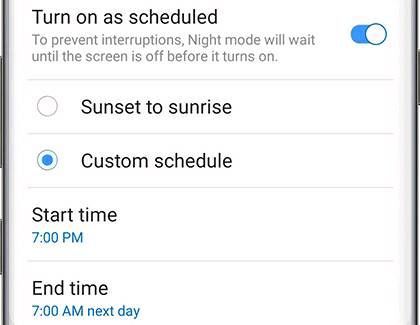
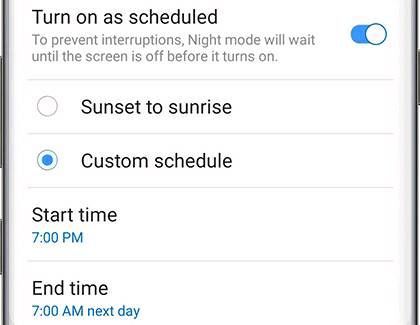
در صفحه تنظیمات گزینه های دیگری از فعال کردن دارک مود در والپیپیر موبایل تا فیلترهای رنگی مختلف نیز در اختیار شما هستند که میتوانید متناسب با سلیقه خود آنها را تغییر دهید.
آموزش اعمال ویژگی دارک مود بر روی تمام برنامه های موبایل
همانطور که متوجه شده اید حالت دارک مود سامسونگ به صورت پیش فرض بر روی تمام برنامه های نصب شده بر روی موبایل شما اعمال نمیشود. و فقط بر روی برنامههایی که از این قابلیت پشتیبانی میکنند اعمال میشد. اما آیا راهی وجود دارد که این قابلیت را روی همه اپلیکیشنها اعمال کنید؟ کافی است مراحل زیر را دنبال کنید.
- در ابتدا شما باید developer options موبایل خود را فعال کنید. برای فعال سازی این قسمت کافی است وارد Settings موبایل خود شوید، سپس در انتهای منو About phone را انتخاب کنید. در ادامه Software information را انتخاب کنید و در این صفحه بر روی شماره Build number موبایل خود ۷ بار پشت سر هم ضربه بزنید. با زدن ضربات مشاهده میکنید که شمارنده ای نمایش داده میشود و در نهایت developer options با نمایش پیغامی به شما فعال میشود.

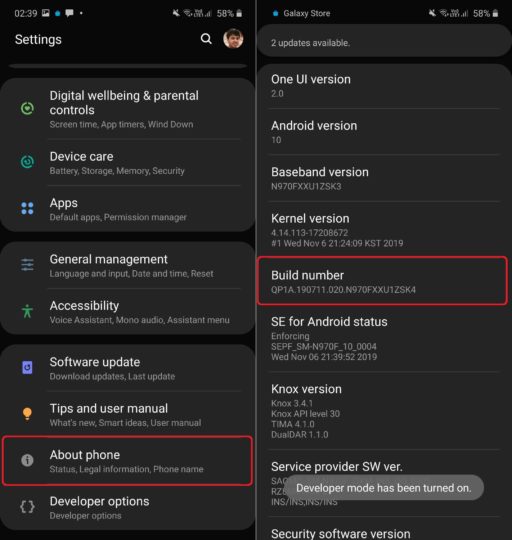
- به Settings موبایل برگردید، حال در انتهای صفحه مشاهده میکنید قسمتی جدید به نام developer options اضافه شده است. وارد این قسمت شوید.

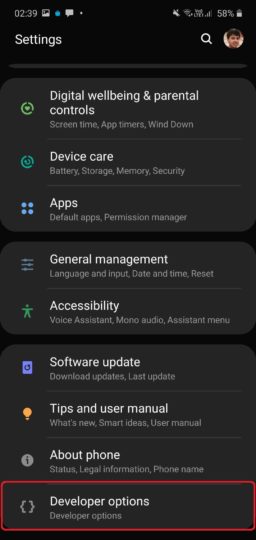
- در صفحه جدید به دنبال گزینه ای به نام Force Dark mode بگردید و آن را فعال کنید.

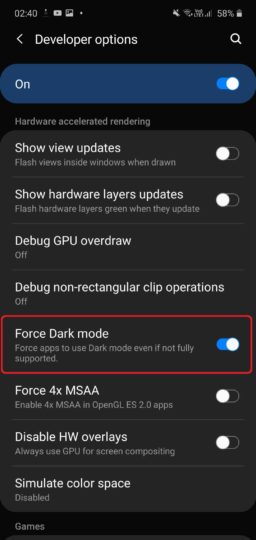
- تبریک! با موفقیت حالت تاریک برای تمام قسمت های موبایل شما فعال شد. توجه داشته باشید ممکن است در برخی برنامه ها فعال کردن این گزینه مشکلاتی را ایجاد کند. بهتر است با دقت از آن استفاده کنید.
امیدواریم که توانسته باشید به راحتی ویژگی تاریک موبایل خود را فعال کرده و از آن لذت برده باشید. اگر بخواهیم حالت تاریک سامسونگ و هواوی را با یکدیگر مقایسه کنیم، به صورت مشخصی واضح است که هواوی توجه و دقت بیشتری در این قسمت به خرج داده است. حالت تاریک سامسونگ مخصوصا در بروزرسانی ۲ One UI دارای مشکلات مختلفی بود که خوشبختانه در ۲.۱ One UI شاهد بهبود های بسیاری بوده ایم و مشخص است که سامسونگ قصد توسعه این ویژگی بهبود را دارد. قطعا در بروزرسانی های بعدی One UI شاهد ویژگی ها و تغییرات بیشتری در حالت تاریک خواهیم بود.
اگر برای فعال سازی حالت تاریک یا تنظیمات آن به مشکلی برخورد کرده اید در قسمت نظرات اعلام کنید تا به شما کمک کنیم.

دیدگاهتان را بنویسید